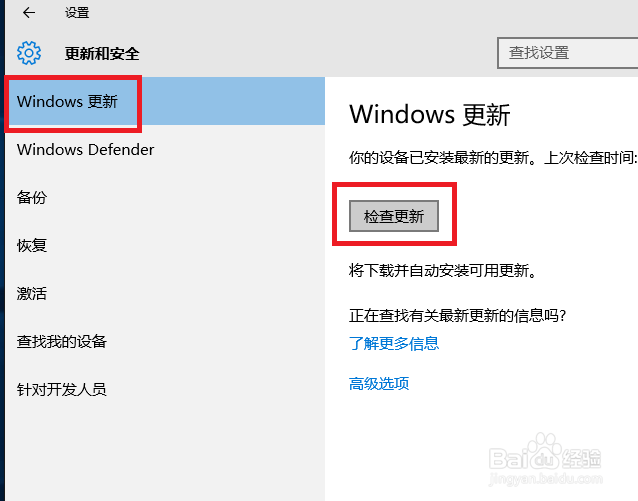Windows 10怎么检查更新和取消自动更新
刚刚迎来的的最新Windows 10系统,你是否跟小编一样也但诌诎箬已经赶早尝鲜了呢,在使用过程中你是否非蹿轨敞跟小编一样为Windows10频繁的更新而抱怨,下面小编就分享一下检查更新以及取消Windows 10的自动更新的方法
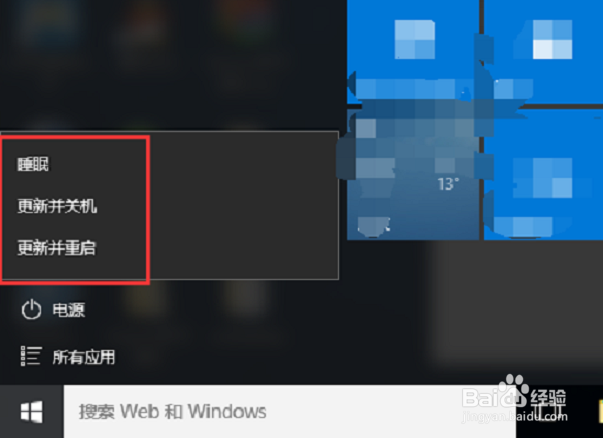
工具/原料
Windows 10
Windows 10取消自动更新
1、按快捷键Windows+R打开“运行”窗口,在输入栏输入”services.msc“命令,点击确定
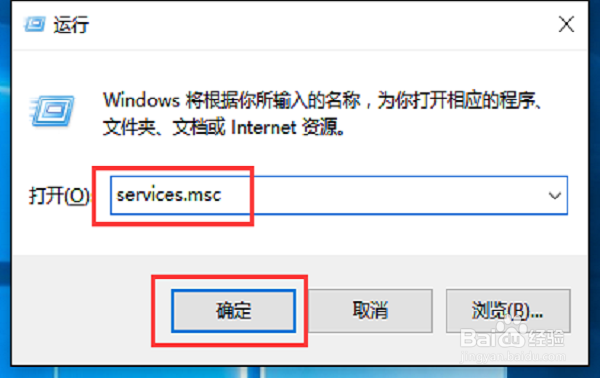
2、在打开的服务界面中,拖动下拉滑条,在末端左右找到Windows Update并且双击
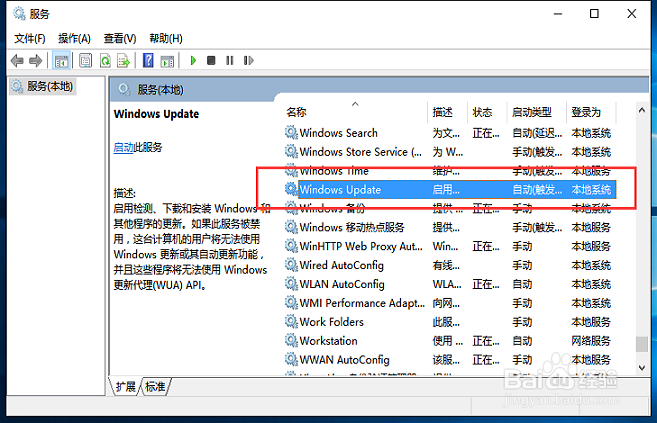
3、在打开的属性界面中,点击启动类型旁下拉按钮改为“禁用”选项,点击确定,大功告成!我们可以看到关机不需要更新啦
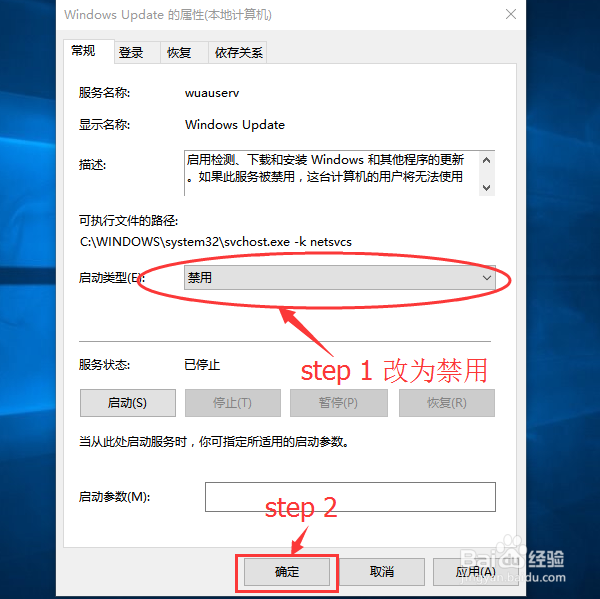
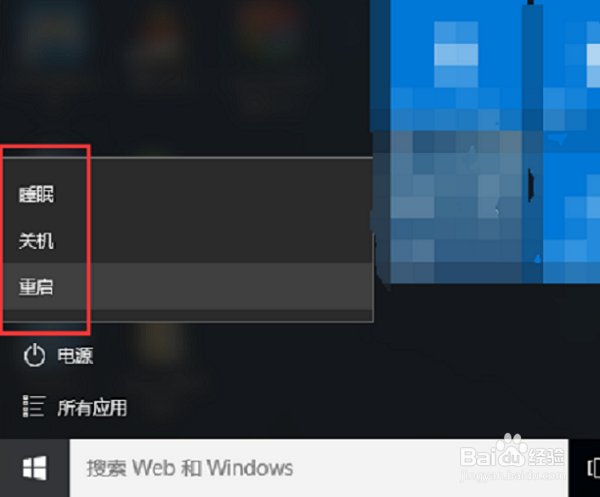
Windows 10检查更新
1、在桌面右下任务栏点击操作中心->所有设置,进入设置界面
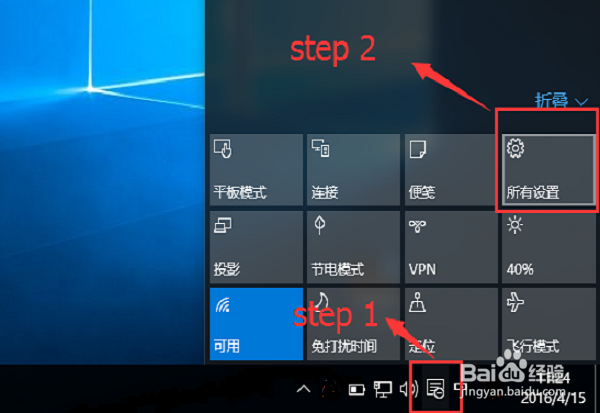
2、接下来在设置界面找到“更新和安全”,并单击打开更新和安全
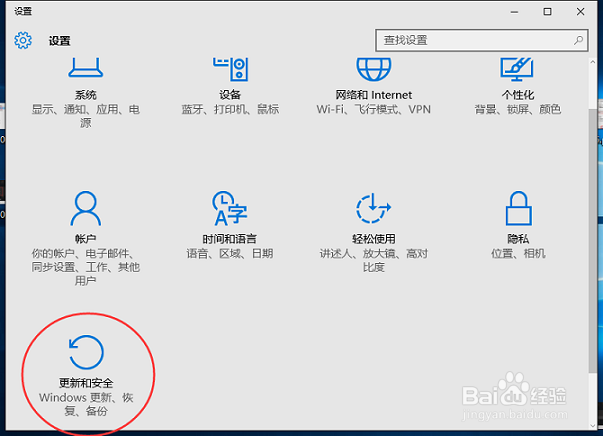
3、在界面中左侧单击Windows更新,接着单击检查更新即可,系统就会开始检查更新,检溽朽孑臾查完毕重启电脑后会自动安装更新哦!